微信锁屏怎么设置密码和指纹 微信指纹或密码设置教程
更新时间:2023-11-27 11:47:23作者:yang
微信锁屏怎么设置密码和指纹,如今微信已经成为人们生活中不可或缺的一部分,为了保护个人隐私和信息安全,微信提供了多种设置方式,其中包括锁屏密码和指纹识别。通过设置密码或指纹,用户可以有效地防止他人未经授权地访问自己的微信账号。接下来我们将一起了解微信锁屏密码和指纹设置的详细步骤,让我们的微信账号更加安全可靠。
步骤如下:
1.我们点击打开手机上的「设置」。
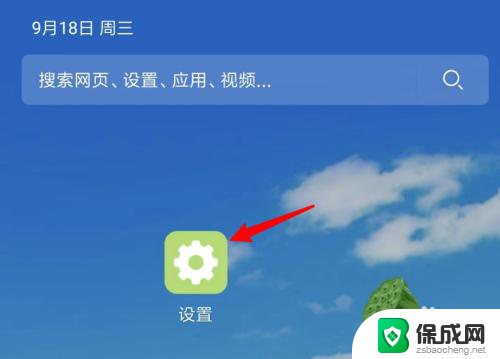
2.接着点击设置页面上的「应用锁」。
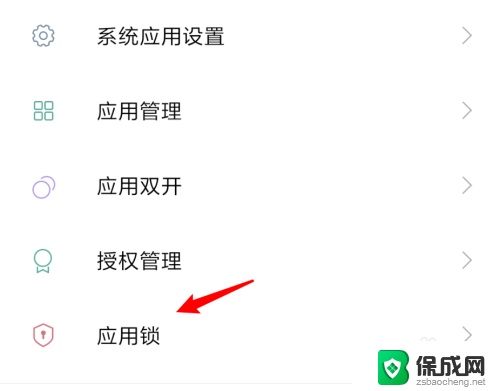
3.在应用锁页面,找到微信。点击打开右边的开关。
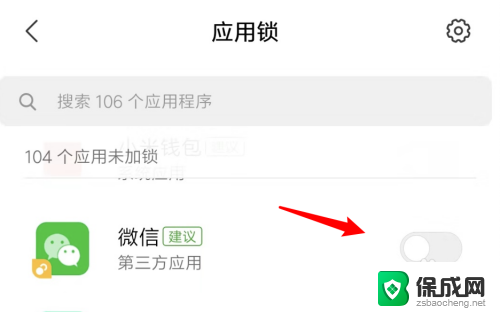
4.接着点击页面右上角的设置图标。
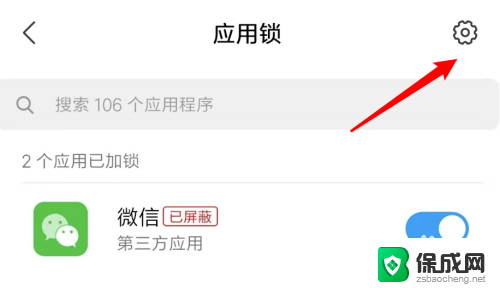
5.进入到设置页面,把这里的显示图案开关打开。这是手势图案密码。
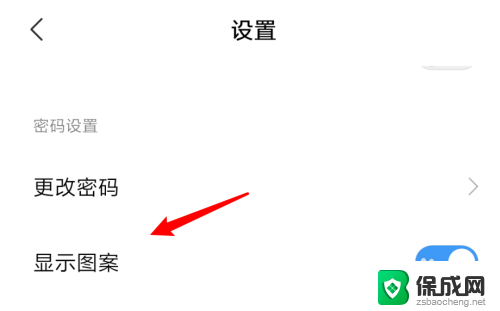
6.然后把页面下方的「使用指纹解锁」开关也打开。这样就可以使用指纹解锁微信了。
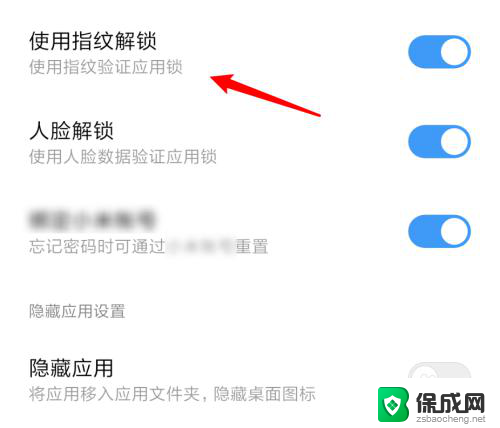
7.总结:
1. 点击设置。
2. 点击应用锁。
3. 点击微信的开关。
4. 点击设置图标。
5. 点击打开显示图案开关。
6. 点击打开使用指纹解锁开关。
以上就是微信锁屏设置密码和指纹的全部内容,如果还有不清楚的用户,可以按照小编的方法来操作,希望能够帮助到大家。
微信锁屏怎么设置密码和指纹 微信指纹或密码设置教程相关教程
-
 大门指纹锁怎么设置密码和指纹 防盗门指纹锁密码和指纹的设置方法
大门指纹锁怎么设置密码和指纹 防盗门指纹锁密码和指纹的设置方法2024-07-30
-
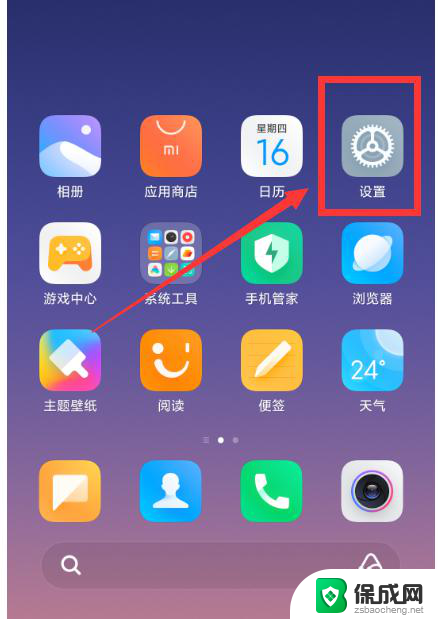 微信能设置指纹解锁吗 微信指纹解锁登录功能设置步骤
微信能设置指纹解锁吗 微信指纹解锁登录功能设置步骤2024-02-15
-
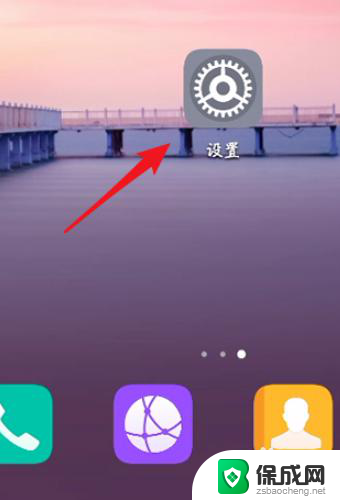 微信锁屏密码怎么更改 微信密码锁设置教程
微信锁屏密码怎么更改 微信密码锁设置教程2024-08-01
-
 指纹锁密码怎么重置 指纹锁管理员密码丢失如何恢复出厂设置
指纹锁密码怎么重置 指纹锁管理员密码丢失如何恢复出厂设置2023-12-19
-
 指纹锁出厂设置密码多少 指纹锁管理员密码忘了如何恢复出厂设置
指纹锁出厂设置密码多少 指纹锁管理员密码忘了如何恢复出厂设置2024-04-20
-
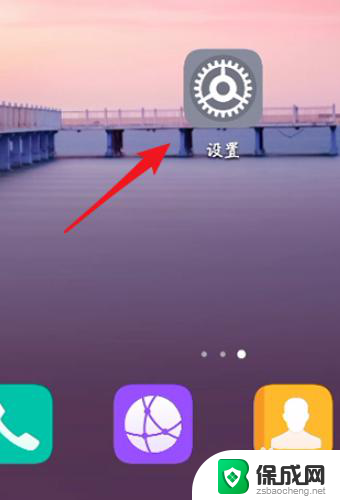 电脑微信锁屏密码怎么设置 如何在微信上设置密码锁
电脑微信锁屏密码怎么设置 如何在微信上设置密码锁2023-12-07
电脑教程推荐
- 1 win笔记本电脑连接不上任何网络 笔记本电脑无线网连接失败怎么修复
- 2 windows桌面布局改变 电脑桌面分辨率调整偏移
- 3 windows怎么点一下就打开软件 怎么用键盘启动软件
- 4 如何查看windows ip 笔记本怎么查自己的ip地址
- 5 windows电脑开不了机黑屏 电脑黑屏开不了机怎么解决
- 6 windows批量重命名文件规则 电脑如何批量重命名多个文件
- 7 机械师笔记本bios设置中文 BIOS中文显示设置教程
- 8 联想电脑蓝牙鼠标怎么连接电脑 联想无线鼠标连接电脑步骤
- 9 win 10 桌面消失 电脑桌面空白怎么办
- 10 tws1经典版耳机如何重新配对 tws1耳机无法重新配对